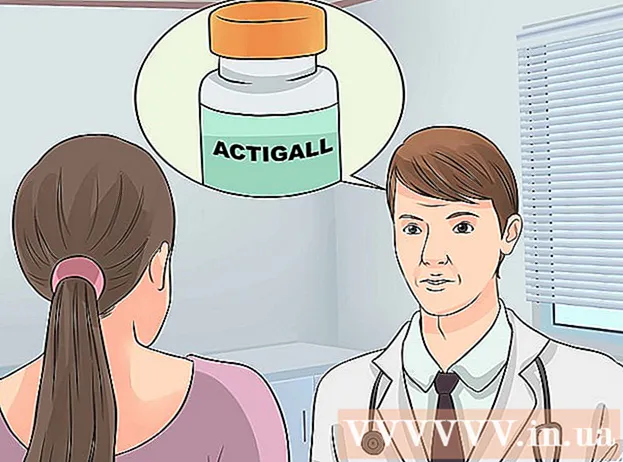Szerző:
Tamara Smith
A Teremtés Dátuma:
19 Január 2021
Frissítés Dátuma:
1 Július 2024
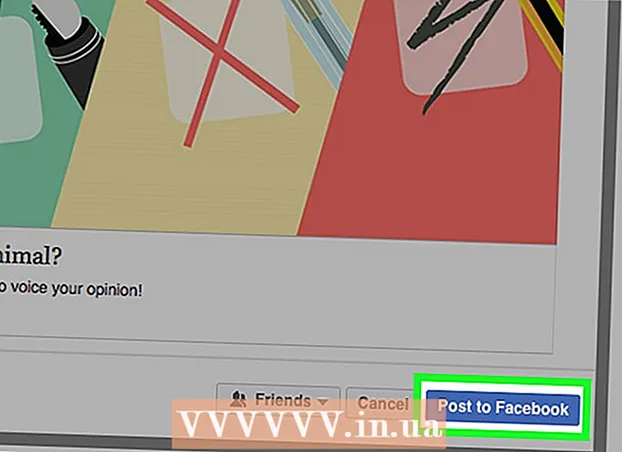
Tartalom
- Lépni
- 1/3 rész: Szavazás felállítása
- 2/3 rész: Kérdések létrehozása
- 3/3. Rész: Tegye közzé szavazását
- Tippek
Ez a wikiHow megtanítja, hogyan kell a Facebook Poll alkalmazással interaktív felmérést készíteni az FB oldalához. Szerkesztheti és kitöltheti a közvélemény-kutatást a telefonján és a táblagépén található FB alkalmazásban, de a közvélemény-kutatást a böngészőben kell létrehozni.
Lépni
1/3 rész: Szavazás felállítása
 Nyissa meg az FB közvélemény-kutatási oldalát. Ehhez illessze be a https://apps.facebook.com/my-polls/ címet a böngésző címsorába.
Nyissa meg az FB közvélemény-kutatási oldalát. Ehhez illessze be a https://apps.facebook.com/my-polls/ címet a böngésző címsorába. - Ha nincs bejelentkezve, akkor a folytatás előtt meg kell adnia e-mail címét és jelszavát. A bejelentkezési mezőket a képernyő jobb felső sarkában találja.
 Kattintson a Start most gombra. Ez egy zöld gomb az oldal közepén.
Kattintson a Start most gombra. Ez egy zöld gomb az oldal közepén.  Írja be a szavazás címét. Győződjön meg arról, hogy a közvélemény-kutatás címe pontosan megmutatja, miről szól a közvélemény-kutatás.
Írja be a szavazás címét. Győződjön meg arról, hogy a közvélemény-kutatás címe pontosan megmutatja, miről szól a közvélemény-kutatás. - Például egy közvélemény-kutatás, amely a résztvevők kedvenc állatairól kérdezné, megnevezné: "Válassza ki a kedvenc állatát", vagy egyszerűen csak a "Kedvenc állat?"
 Kattintson a Folytatás gombra. Ez a gomb a címmező alatt található.
Kattintson a Folytatás gombra. Ez a gomb a címmező alatt található.  Kattintson a Folytatás névként nevként. Ez a közvélemény-kutatási alkalmazás számára hozzáférést biztosít az Ön FB-profiljának bizonyos adataihoz.
Kattintson a Folytatás névként nevként. Ez a közvélemény-kutatási alkalmazás számára hozzáférést biztosít az Ön FB-profiljának bizonyos adataihoz.
2/3 rész: Kérdések létrehozása
 Kattintson a + Kérdés hozzáadása elemre. Ez a gomb az oldal közepén, a Következő: Előnézet gombtól balra található.
Kattintson a + Kérdés hozzáadása elemre. Ez a gomb az oldal közepén, a Következő: Előnézet gombtól balra található. Írjon be egy kérdést. Tegye ezt a képernyő tetején található "Kérdés" mezőben.
Írjon be egy kérdést. Tegye ezt a képernyő tetején található "Kérdés" mezőben. - A fenti példát véve ide írjuk be: "Mi a kedvenc állatod?"
 Határozza meg, hogy ez milyen kérdés. Válasszon a megjelenő opciók közül, amikor a "Kérdés típusa" alatti sávra kattint. Ezután kattintson a következő lehetőségek egyikére:
Határozza meg, hogy ez milyen kérdés. Válasszon a megjelenő opciók közül, amikor a "Kérdés típusa" alatti sávra kattint. Ezután kattintson a következő lehetőségek egyikére: - Szövegdoboz - A résztvevőknek manuálisan kell megadniuk a választ.
- Feleletválasztós - egy válasz - A résztvevőknek egy választ kell kiválasztaniuk a legördülő listából.
- Feleletválasztós - feleletválasztós - A résztvevők több választ választhatnak ki egy legördülő listából.
- Legördülő lista - Amikor a résztvevő rákattint erre a legördülő listára, meglátja a válaszok listáját, amelyek közül választhat.
- Vedd érdekében - A résztvevőknek a tételeket az általuk preferált sorrendben kell rendezniük.
- Skála 1-től 5-ig - A résztvevők 1-től 5-ig terjedő skálán választanak egy számot. Alapértelmezés szerint a "gyenge" (1) és a "kiváló" (5) értéket adja meg.
- Kedvenc állatpéldánkként legördülő listát, feleletválasztós listát vagy szövegdobozt választunk.
 Írja be a választ. A választott kérdés típusa határozza meg, hogy fog kinézni a válasz:
Írja be a választ. A választott kérdés típusa határozza meg, hogy fog kinézni a válasz: - Szövegdoboz - Kattintson az "Adattípus" alatti négyzetre, hogy jelezze, milyen típusú válaszra számít. Ez lehet egyetlen szövegsor, de e-mail cím vagy telefonszám is.
- Feleletválasztós / legördülő lista / rangsor - Ezekre a kérdésekre előre maga töltse ki a válaszokat. Ezt a "Válaszok" címszó alatti mezőben teszi. Kattintson a "Válasz hozzáadása" gombra egy opció hozzáadásához, vagy kattintson az "Egyéb hozzáadása" gombra egy szövegmező hozzáadásához.
- Skála 1-től 5-ig - Válassza a legalacsonyabb (1) vagy a legmagasabb (5) opciót, majd írja be a címkét.
- Válasz törléséhez kattintson a válasz jobb oldalán található piros körre.
 Állítsa be a speciális beállításokat. Ha szükséges, kattintson egy vagy több mezőre a bal oldalon:
Állítsa be a speciális beállításokat. Ha szükséges, kattintson egy vagy több mezőre a bal oldalon: - Ez egy kötelező kérdés - A résztvevők nem folytathatják, amíg nem válaszoltak erre a kérdésre.
- Véletlenszerű kérdések sorrendje - Változtatja a kérdések sorrendjét, valahányszor valaki részt vesz a közvélemény-kutatáson. Ez nem állítható be bizonyos kérdéstípusoknál, például "Skála 1-től 5-ig".
 Kattintson a Mentés gombra. Ez egy zöld gomb, amelyet az "Új kérdés" képernyő jobb alsó sarkában talál. Ez hozzáadja a kérdést a szavazáshoz.
Kattintson a Mentés gombra. Ez egy zöld gomb, amelyet az "Új kérdés" képernyő jobb alsó sarkában talál. Ez hozzáadja a kérdést a szavazáshoz.  Töltse ki a szavazást. Ha szükséges, tegyen további kérdéseket a gombra kattintva + Kérdés hozzáadása kattintson és töltse ki az új kérdés új űrlapját. A meglévő kérdéseket a megfelelő kérdés fölötti gombra kattintva szerkesztheti:
Töltse ki a szavazást. Ha szükséges, tegyen további kérdéseket a gombra kattintva + Kérdés hozzáadása kattintson és töltse ki az új kérdés új űrlapját. A meglévő kérdéseket a megfelelő kérdés fölötti gombra kattintva szerkesztheti: - Kattints rá ceruzaikon egy meglévő kérdés szerkesztéséhez.
- Kattints rá két dokumentumikon a kérdés másolásához.
- Kattintson a fel vagy le nyilak hogy a kérdést felfelé vagy lefelé mozgassa a kérdés.
- Kattintson a piros kör hogy törölje a kérdést.
3/3. Rész: Tegye közzé szavazását
 Kattintson a Következő előnézet gombra. A gomb jobb oldalán található + Kérdés hozzáadása.
Kattintson a Következő előnézet gombra. A gomb jobb oldalán található + Kérdés hozzáadása.  Gondosan ellenőrizze a közvélemény-kutatást. Amikor minden úgy néz ki, mint amire gondolt, készen áll a közzétételre.
Gondosan ellenőrizze a közvélemény-kutatást. Amikor minden úgy néz ki, mint amire gondolt, készen áll a közzétételre. - Ha valami mást szeretnél megváltoztatni, kattints a gombra Vissza: kérdések módosítása a képernyő bal felső sarkában.
 Kattintson a Következő közzététele gombra. Ez a kék gomb a szavazás képernyőjének jobb felső sarkában található.
Kattintson a Következő közzététele gombra. Ez a kék gomb a szavazás képernyőjének jobb felső sarkában található.  Kattintson a Közzététel az idővonalra gombra. A képernyő jobb oldalán találja. Ezután megjelenik egy felugró képernyő, amelyben egy FB üzenet található a szavazással. Írjon ide még néhány sort, hogy arra ösztönözze az embereket, hogy vegyenek részt a szavazáson.
Kattintson a Közzététel az idővonalra gombra. A képernyő jobb oldalán találja. Ezután megjelenik egy felugró képernyő, amelyben egy FB üzenet található a szavazással. Írjon ide még néhány sort, hogy arra ösztönözze az embereket, hogy vegyenek részt a szavazáson. - Egyes böngészőkben ezt az opciót "Hozzáadás az oldalhoz" nevezik.
 Kattintson a Közzététel a Facebook gombra. Ez a gomb az üzenet képernyőjének jobb alsó sarkában található. Ez azonnal felteszi a közvélemény-kutatást az FB oldalára.
Kattintson a Közzététel a Facebook gombra. Ez a gomb az üzenet képernyőjének jobb alsó sarkában található. Ez azonnal felteszi a közvélemény-kutatást az FB oldalára. - Ha további üzenetet szeretne hozzáadni, kattintson a képernyő tetején található szövegmezőre. Ott írja be az üzenetét.
- Ez a képernyő a legjobb hely arra, hogy figyelmeztesse a résztvevőket, hogy a szavazás elvégzése előtt először el kell kattintaniuk egy hirdetést.
Tippek
- Ha frissít a Közvélemény-kutatások alkalmazás prémium verziójára, fotóválaszokat adhat hozzá.